Tutorial Dasar Google Pengelola Tag untuk Pemasar Digital
Diterbitkan: 2021-12-24Google Analytics adalah alat yang efektif bagi Anda untuk mengumpulkan data guna memperluas jangkauan online bisnis Anda, mengubah prospek menjadi pelanggan, dan mengoptimalkan strategi pemasaran digital untuk membangun hubungan yang lebih kuat dengan audiens Anda. Namun, mengumpulkan data tidak semudah itu. Google Analytics dan beberapa alat analitik lainnya dapat membantu Anda dalam proses tersebut, tetapi Anda tidak dapat mengabaikan pentingnya menambahkan tag.
Jika Anda pernah mendengar tentang Google Pengelola Tag tetapi tidak tahu cara menggunakannya, maka artikel ini cocok untuk Anda. Pada artikel kali ini, saya akan memberikan tutorial lengkap Google Tag Manager untuk pemula .
Apa itu Google Tag?
Secara umum, tag adalah potongan kode yang Anda masukkan ke dalam javascript atau HTML situs web Anda untuk mengekstrak informasi tertentu. Untuk pemasar, informasi tag penting sering kali menunjukkan berapa lama pengguna mengunjungi halaman di situs Anda, pengiriman formulir, bagaimana mereka mencapai situs Anda, tautan mana yang mereka klik, atau produk apa yang mereka hapus dari keranjang belanja mereka.
Setiap tag melacak sesuatu yang berbeda. Misalnya , Anda dapat melihat berapa banyak orang yang mengisi formulir "Hubungi Kami" di halaman Anda dengan membuat tag dan tag akan mengirimkan informasi yang lebih tepat ke Google Analytics, AdWords, atau pihak ketiga lainnya. Namun, menambahkan tag secara manual bisa sangat membosankan dan menantang bagi pemasar yang tidak memiliki banyak pengalaman pengembangan atau pengkodean dan juga membuang banyak waktu untuk mengisi tiket untuk departemen TI.
Sekarang setelah Anda memiliki Google Pengelola Tag, seluruh proses pemberian tag Anda menjadi bebas repot. Yang perlu Anda lakukan hanyalah menyematkan kode ke halaman situs Anda satu dan kemudian kapan pun Anda ingin membuat tag, Google Pengelola Tag melakukan semua pekerjaan termasuk mengkodekannya dan menyematkannya untuk Anda.
Apa itu Google Pengelola Tag?
Google Pengelola Tag adalah sistem yang membantu Anda mengelola tag dengan memungkinkan Anda membuat dan memantau tag pada antarmuka pengguna tanpa menulis kode baru setiap kali Anda ingin membuat tag. Anda hanya perlu menyematkan kode Google Pengelola Tag ke setiap laman di situs web Anda. Ini menghapus proses manual pembuatan tag, membantu proses pemasaran Anda dan membuatnya lebih efektif dan tepat.
Google Pengelola Tag memiliki banyak fitur tetapi hal pertama yang ingin saya sebutkan adalah memungkinkan pengembang dan departemen TI Anda untuk fokus pada tugas-tugas yang lebih besar dengan mengurangi beban pengkodean setiap tag pemasaran individu. Selain itu, karena Google Pengelola Tag mengkodekan tag untuk Anda, hal itu secara signifikan mengurangi kemungkinan kesalahan manusia.
Last but not least, Google Pengelola Tag memungkinkan departemen pemasaran Anda untuk mengambil kendali penuh atas tag yang mereka buat dan pantau. Alat ini juga memberi pemasar Anda kendali penuh atas tag mereka yang meningkatkan efisiensi. Selanjutnya, menggunakan tag meningkatkan kebenaran sistem analitik Anda, memastikan laporan berkualitas lebih tinggi dan pemahaman yang lebih baik tentang pemirsa online Anda yang sebenarnya.
Dengan semua fitur yang disebutkan di atas, Google Pengelola Tag jelas merupakan alat yang harus Anda coba kecuali Anda sudah memiliki sistem penandaan sekarang atau Anda tidak merasa perlu memiliki tingkat organisasi itu. Google Pengelola Tag benar-benar gratis, jadi jangan takut untuk mencobanya tanpa risiko apa pun. Dalam posting ini, saya akan menunjukkan kepada Anda cara mendaftar akun, cara membuat tag baru, cara menggunakan Google Pengelola Tag bersama dengan akun Google Analytics Anda.
Cara menyiapkan Google Pengelola Tag
Siapkan akun
Menyiapkan akun untuk Google Pengelola Tag benar-benar gratis dan sederhana. Cukup ikuti langkah-langkah ini untuk membuat akun Anda dengan mudah:
1. Mendaftar untuk sebuah akun
Klik tombol hijau "Daftar Gratis" di Google Pengelola Tag. Kemudian Anda perlu mengisi informasi Anda termasuk nama akun (perusahaan), negara, URL situs web dan di mana Anda ingin menggunakan Google Tag (web, ios, android, AMP). Setelah selesai, klik tombol biru "Buat".

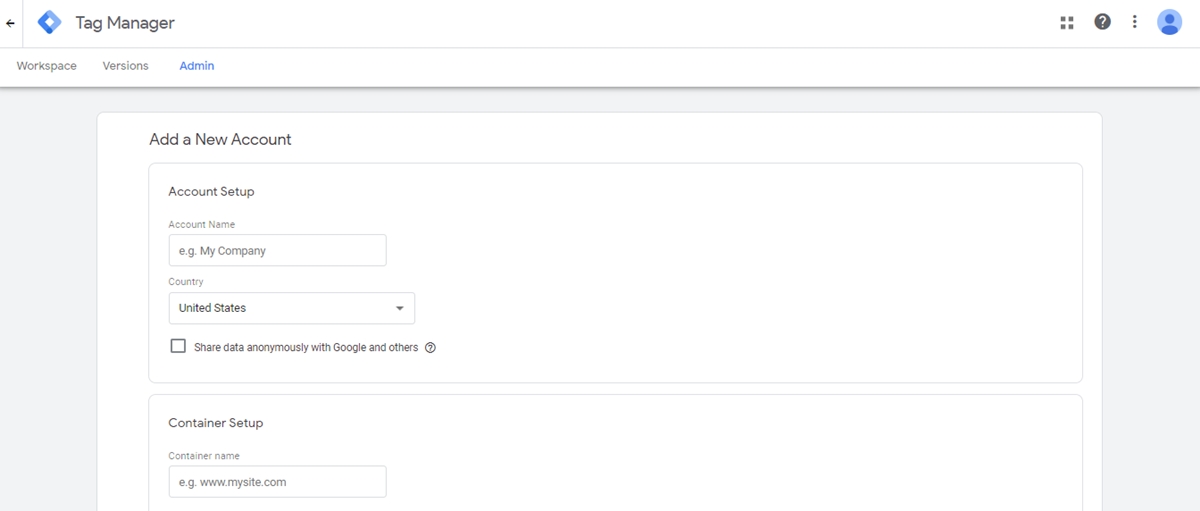
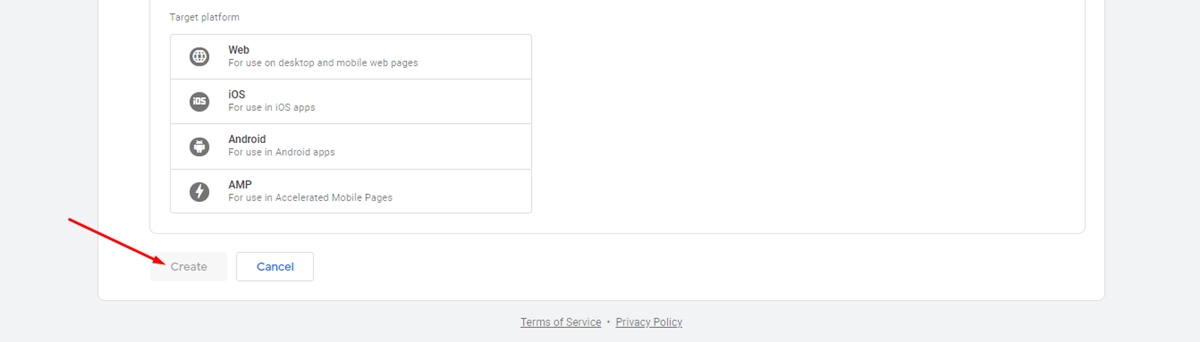
2. Ikuti instruksi pengkodean.
Setelah itu, Anda akan mendapatkan kode dan instruksi untuk memasukkan satu kode tinggi di bagian atas halaman Anda dan kode lainnya setelah tag badan pembuka. Anda dapat melakukannya segera atau menerapkan kode ke situs Anda nanti (tersedia di dasbor Anda). Klik "OK" setelah Anda selesai.
Siapkan tag
1. Buat tag baru di dasbor Google Pengelola Tag.
Setelah Anda selesai mengatur, klik tombol "Tambahkan Tag Baru" untuk membuat tag.
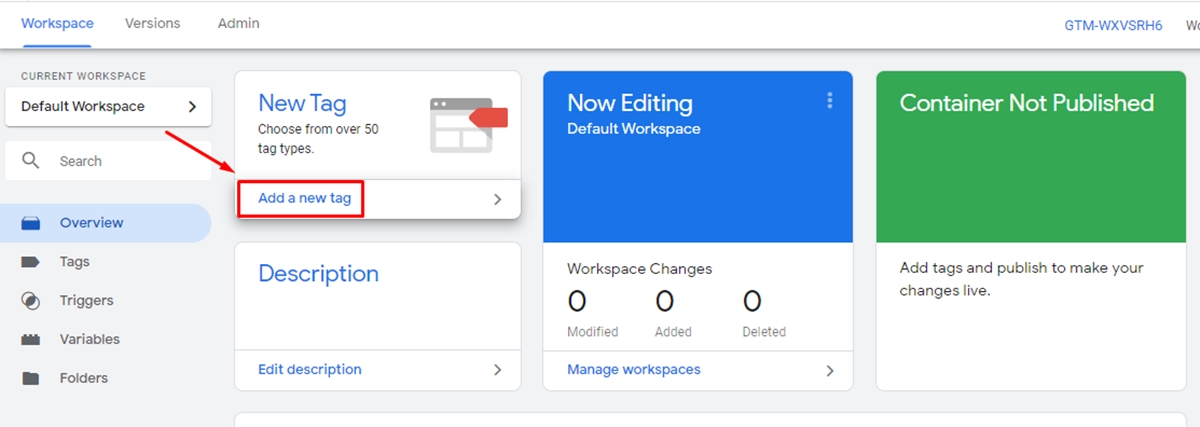
2. Konfigurasikan tag Anda.
Beri judul pada tag Anda, lalu klik di mana saja di kotak “Konfigurasi Tag” atas, untuk memilih jenis tag.
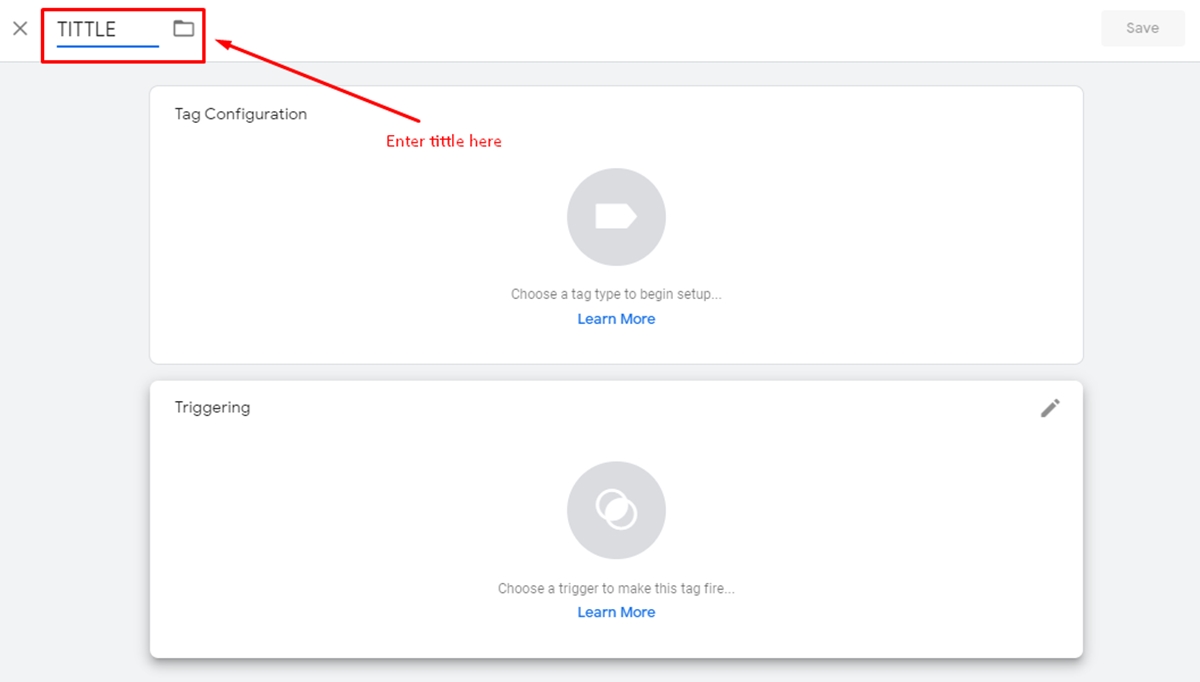
3. Pilih jenis tag
Ada banyak jenis tag (tidak semuanya ditampilkan di sini dan Anda dapat membuat jenis tag sendiri). Pilih saja yang menurut Anda paling cocok untuk Anda.
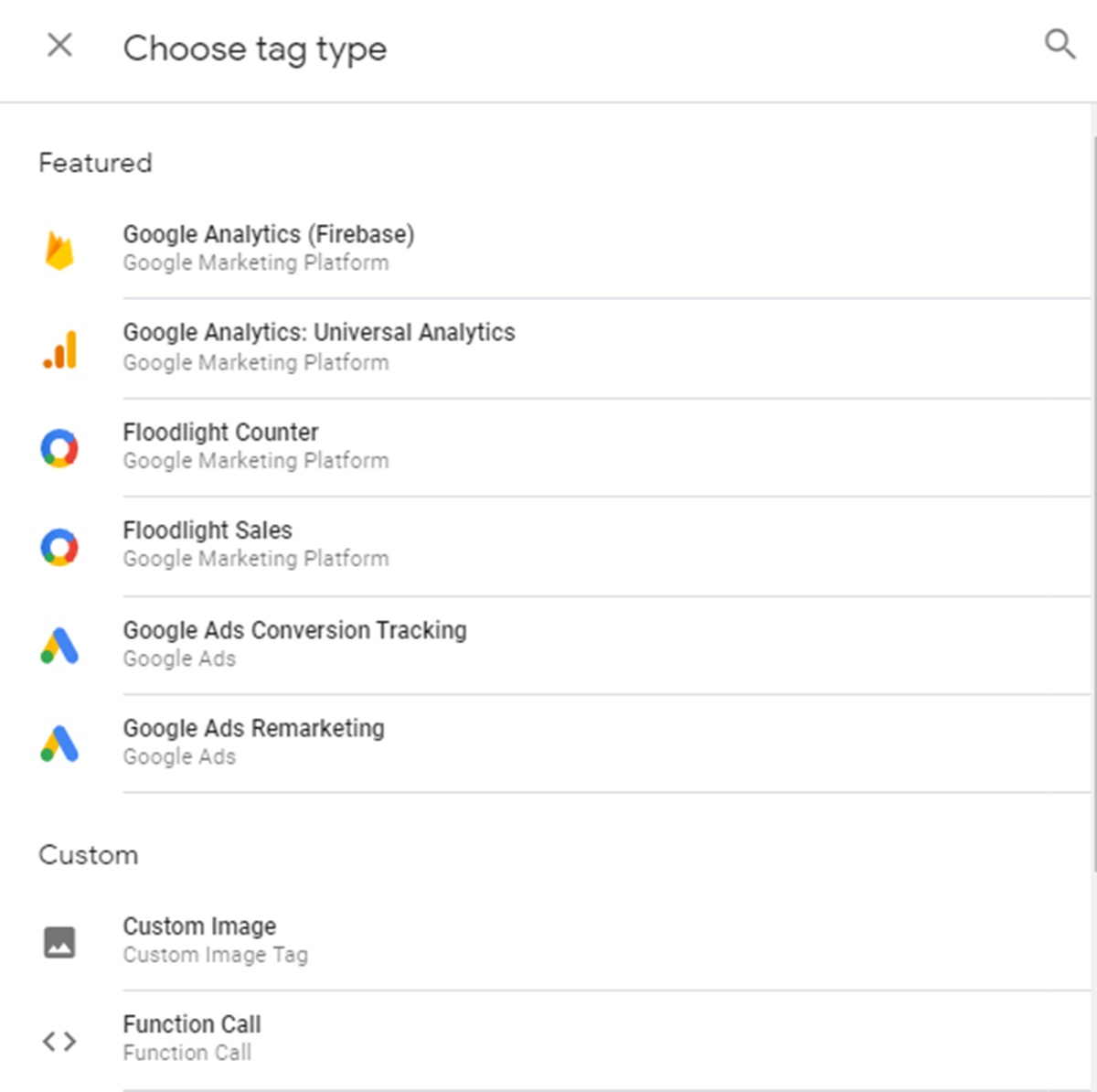
4. Tautkan tag Anda ke pelacakan Google Analytics.
Jika Anda ingin melacak tag Anda di Google Analytics, Anda harus mengisi ID Properti Web Anda, yang ada di akun Google Analytics Anda. Setelah itu, pilih "Jenis Trek". Ada berbagai pilihan jadi pilih saja yang paling cocok untuk Anda.
5. Pilih pemicu untuk memutuskan kapan tag direkam.
Langkah selanjutnya adalah memilih pemicu yang berarti saat Anda ingin tag direkam atau saat seseorang mengunjungi halaman. Jika Anda masih mempertimbangkan apa yang harus dipilih, Anda dapat mencoba "Semua halaman" untuk mendapatkan wawasan setiap kali seseorang melihat halaman web Anda.
6. Simpan tag Anda
Setelah menyelesaikan semua langkah di atas, jangan lupa untuk menyimpan pekerjaan Anda dengan mengklik tombol “Simpan”.
7. Aktifkan tag Anda
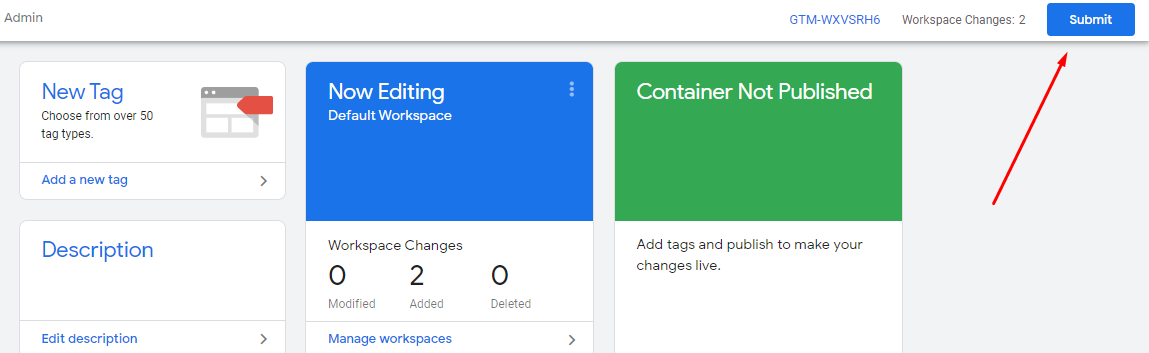
Ingatlah untuk mengklik tombol "Kirim" agar tag Anda benar-benar berfungsi. Setelah mengklik tombol "Kirim", Anda akan dibawa ke halaman "Konfigurasi Pengiriman". Sekarang Anda dapat memilih antara "Publikasikan dan Buat Versi" atau "Buat Versi".
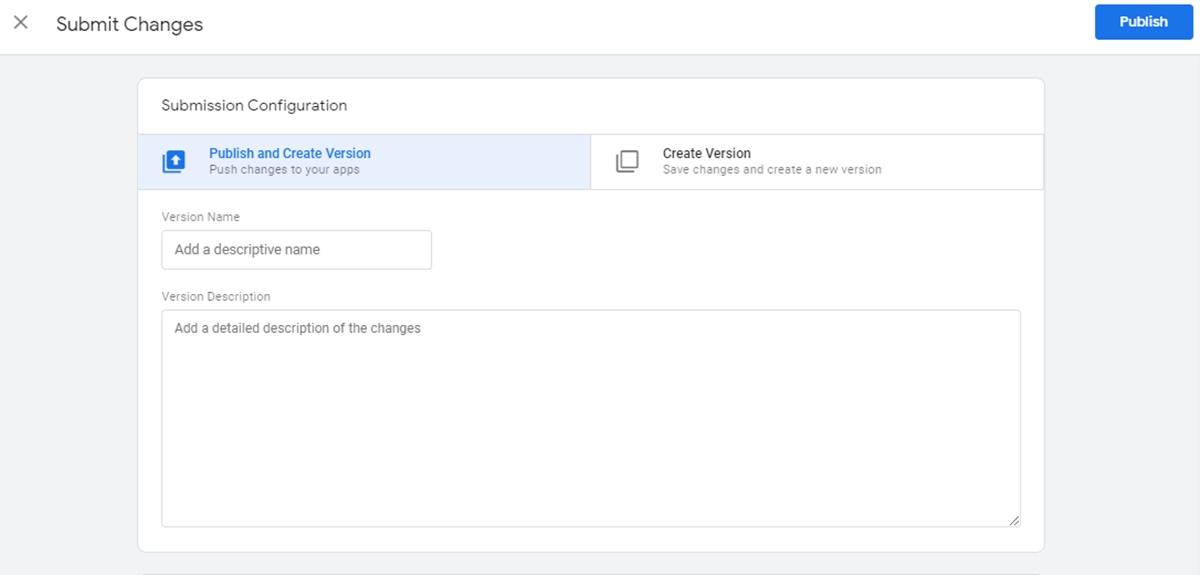
8. Tambahkan nama dan deskripsi ke tag Anda agar tetap teratur.
Setelah selesai, Anda akan melihat "Deskripsi Versi Kontainer". Untuk mengatur tag dan mempertahankannya, tambahkan nama dan deskripsi untuk memahami apa yang ingin Anda lacak dengan tag ini.

9. Pastikan tag Anda muncul di laporan "Ringkasan Versi".
Periksa lagi untuk memastikan bahwa tag Anda muncul di laporan "Ringkasan Versi". Sekarang, Anda telah berhasil membuat tag pertama Anda.
Kesimpulan
Saya harap tutorial dasar untuk Google Pengelola Tag ini membantu Anda mengambil langkah pertama menuju kemungkinan baru dalam pemasaran/analisis Anda. Jika Anda merasa sulit melakukannya sendiri, AVADA Commerce menyediakan aplikasi untuk membantu Anda menerapkan Google Pengelola Tag ke situs Shopify dalam satu klik. Anda juga dapat mencoba beberapa alat lain seperti Managehub, ManageWP… untuk mengelola situs web Anda dengan lebih baik.
Pos terkait:
- Cara Menggunakan Google Shopping: Promosikan Produk Secara Online 5x Lebih Baik
- Panduan Komprehensif Untuk Menggunakan Google Adwords
- Bagaimana Cara Mengatur Google Belanja untuk Toko Shopify Anda?
